Come trovare SSID Fastweb
Hai appena acquistato un nuovo dispositivo elettronico munito di scheda Wi-Fi funzionante e non vedi l'ora di collegarlo al tuo modem Fastweb ma, una volta avviata la scansione, ecco subito l'intoppo: vi sono talmente tante reti Fastweb nelle vicinanze che non ti è possibile individuare qual è quella che ti appartiene e, ahimè, proprio non riesci più a ricordarne il nome!
Se ti trovi in questa circostanza e hai urgente necessità di trovare SSID Fastweb, cioè il nome della rete wireless generata dal tuo router, sappi che ti trovi proprio nel posto giusto da cui iniziare: di seguito, infatti, ti spiegherò per filo e per segno come recuperare questa informazione sia dal modem stesso, sia effettuando un'analisi di rete approfondita.
Dunque, senza esitare oltre, mettiti bello comodo e leggi con attenzione tutto quanto ho da spiegarti sull'argomento: sono sicuro che, al termine della lettura di questa guida, avrai acquisito le competenze necessarie per raggiungere senza problemi l'obiettivo che ti eri prefissato. Detto ciò, non mi resta altro da fare, se non augurarti buona lettura e farti un grosso in bocca al lupo per tutto!
Indice
Come trovare SSID Fastweb dal modem
Sei già collegato al router di Fastweb tramite cavo e non hai alcun device dotato di scheda wireless funzionante, in grado di aiutarti a recuperare il nome della rete Wi-Fi generata dallo stesso apparecchio di rete? Nessun problema: l'informazione di cui necessiti è scritta a chiare lettere all'interno del pannello di gestione del router, nella sezione dedicata alla configurazione della rete wireless.
FASTGate
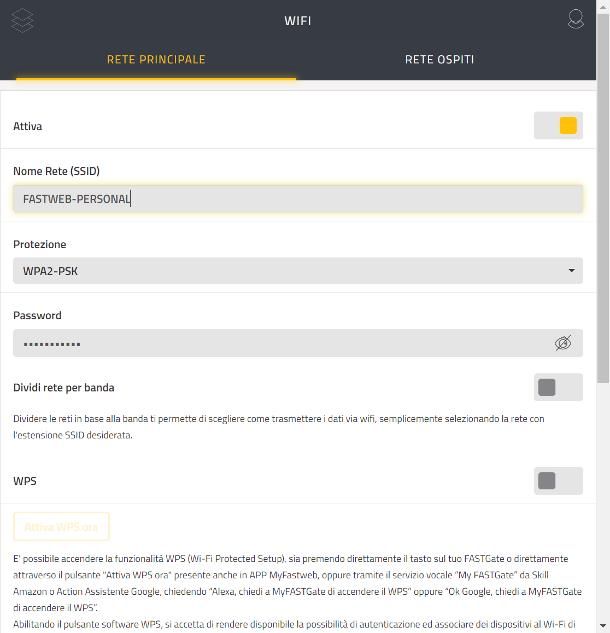
Se hai a disposizione il modem FASTGate, a meno che tu non abbia precedentemente alterato le impostazioni predefinite del router, digita l'indirizzo http://myfastgate oppure 192.168.1.254 nella barra di navigazione del browser del dispositivo che stai usando (il quale, come puoi facilmente intuire, deve risultare già connesso al modem).
Fatto ciò, dai Invio e attendi la comparsa della pagina di login del FASTGATE; qualora dovessi imbatterti in un messaggio riguardante l'indisponibilità della pagina Web, vuol dire che l'indirizzo IP del router è stato inserito in maniera errata e che, probabilmente, è stato modificato rispetto a quello pre-assegnato dal gestore. Se è questo il tuo caso, puoi comunque risalire all'indirizzo IP corretto da inserire, direttamente dal device che stai usando, seguendo le indicazioni che ti ho fornito nel mio tutorial su come trovare l'indirizzo IP del modem.
Se è la prima volta che tenti di entrare nel router, nella pagina di primo accesso, ti verrà chiesto di indicare uno username e una password (da inserire due volte), a protezione degli accessi futuri. Una volta digitate le informazioni richieste, premi sul pulsante Applica ed esegui l'accesso avvalendoti delle credenziali appena specificate. In caso contrario, immetti il nome utente e la password che avevi già fornito in passato; se non ricordi più i dati d'accesso per il dispositivo, o se riscontri qualsiasi altra difficoltà, fa riferimento alla mia guida specifica su come entrare nel modem FASTGate di Fastweb.
Ad ogni modo, a login completato, clicca sulla voce Wi-Fi residente nella barra superiore della pagina e prendi nota di quanto trovi scritto all'interno del campo di testo Nome Rete (SSID): si tratta proprio dell'informazione che stavi cercando. Tieni presente che, se hai abilitato la divisione della rete per banda, gli SSID della rete a 2.4 GHz e della rete a 5 GHz potrebbero differire: in ogni caso, li trovi entrambi specificati nei campi SSID residenti nelle rispettive sezioni.
Se, per qualche motivo, l'SSID che vedi sullo schermo non dovesse essere rilevabile dai dispositivi Wi-Fi nelle vicinanze, assicurati che le levette Attiva e Broadcast SSID siano impostate su ON, altrimenti fallo tu e, per confermare le modifiche, clicca sul pulsante Salva modifiche, collocato in fondo alla pagina.
Nota: se non vedi subito la barra dei menu superiore, perché per esempio stai operando da uno schermo a dimensioni ridotte, premi sul simbolo dei tre rombi sovrapposti situato nell'angolo superiore sinistro della pagina di amministrazione del FASTGate.
Internet Box NeXXt
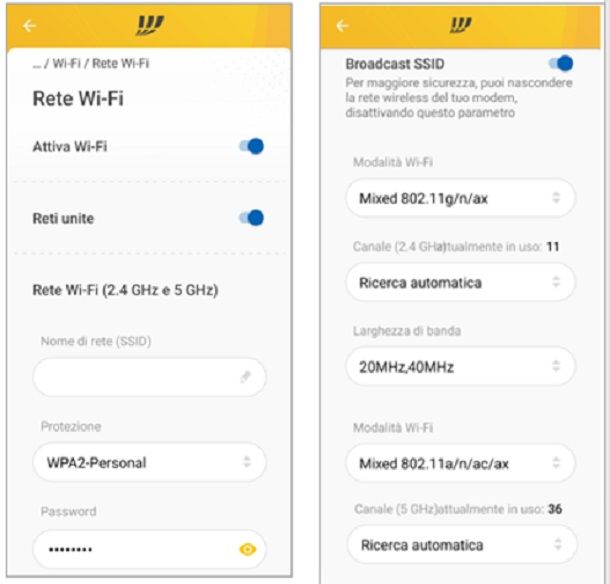
Come certamente saprai, il sistema preferenziale per accedere alle impostazioni dell'Internet Box NeXXt di Fastweb consiste nell'utilizzare l'applicazione MyFastweb disponibile per Android (anche sui market alternativi), iOS e iPadOS. Fortunatamente, questo approccio consente di accedere alla stragrande maggioranza delle impostazioni del router, incluse quelle relative al Wi-Fi, anche se non si è direttamente collegati al modem stesso.
Se non ce l'hai già, puoi scaricare l'app MyFastweb dallo store di riferimento del tuo dispositivo: individuala usando la funzione cerca integrata nello store e, quando hai trovato l'app, tocca il pulsante Installa/Ottieni visibile in sua corrispondenza; se necessario, autorizza l'avvio del download autenticandoti tramite riconoscimento facciale, impronta digitale o password dell'account configurato.
A download completato, apri l'applicazione, premi sul pulsante Accedi e inserisci le tue credenziali MyFastweb (che dovresti aver ottenuto all'atto della sottoscrizione dell'abbonamento) negli appositi campi; se non le hai più, puoi recuperarle con facilità, recandoti in questa pagina Web e premendo sul bottone Recupera corrispondente al riquadro Password MyFastweb, FastwebUP, App e WOW Space.
Completata la fase d'accesso, fai tap sul pulsante ☰ collocato in alto a sinistra, seleziona la voce NeXXt dal menu che compare e premi sul pulsante WiFi, per accedere rapidamente alle impostazioni delle reti wireless. L'informazione che cerchi è specificata all'interno del campo Nome di rete (SSID), visibile nel pannello che compare subito dopo.
Tieni presente che, se hai disattivato l'opzione reti unite, gli SSID delle reti a 2.4 GHz e a 5 GHz saranno diversi; qualora non riuscissi comunque a visualizzare il nome della rete wireless in fase di ricerca, accedi nuovamente al menu principale dell'app MyFastweb, seleziona la voce NeXXt da quest'ultimo e premi, questa volta, sul riquadro Il mio NeXXt.
Per concludere, fai tap sulle voci Impostazioni avanzate e Rete Wi-Fi e assicurati che la levetta corrispondente alla voce Broadcast SSID sia impostata su ON, altrimenti attivala tu e premi sul pulsante Salva impostazioni, collocato in basso, per procedere.
Come dici? Non hai la possibilità di usare l'app MyFastweb e avresti la necessità di operare tramite browser per computer? Puoi farlo, a patto che il PC dal quale intendi agire sia collegato al NeXXt tramite cavo. Se soddisfi questa condizione, apri il browser che preferisci, collegati all'indirizzo 192.168.1.254 e, entro pochi secondi dal caricamento della pagina di login, schiaccia i tasti fisici Fastweb e Alexa, posti sulla parte superiore del modem. I passaggi da compiere sono del tutto simili a quelli già visti per l'app.
Dove trovare SSID Fastweb senza entrare nel modem

Se proprio non hai la possibilità di entrare nel modem Fastweb, puoi comunque risalire al nome assegnato di default alla rete Wi-Fi generata dallo stesso, a prescindere dal modello in tua dotazione. Il nome della rete, infatti, è stampato direttamente sull'etichetta adesiva incollata sul retro del FASTGate oppure sulla base dell'Internet Box NeXXt; una copia dell'etichetta, inoltre, è disponibile nella confezione di vendita del dispositivo.
Se sei riuscito a trovare l'SSID della rete wireless ma, a seguito di una scansione, noti che esso non viene rilevato, potresti aver inavvertitamente disattivato le funzioni Wi-Fi del modem; per verificarlo, schiaccia il tasto touch Controllo connessione Wi-Fi posto sulla parte frontale del FASTGate (quello centrale, raffigurante tre puntini uniti da una linea): se il LED centrale del router si illumina di luce verde, vuol dire che la connessione wireless è stata attivata; se, invece, la luce è rossa, essa è disattivata e va abilitata nuovamente tramite il pannello di gestione del router, così come ti ho spiegato nel passo precedente di questa guida.
Se, invece, possiedi il router NeXXt, puoi verificare con facilità lo stato della rete Wi-Fi, dando un'occhiata alla lama LED centrale: se è colorata di luce viola, vuol dire che le funzioni wireless del modem non sono attive. Per abilitarle nuovamente, premi e tieni premuti i tasti Fastweb + Volume giù, finché la lama centrale non si colora nuovamente di verde (o si spegne).
Altri sistemi per trovare SSID Fastweb
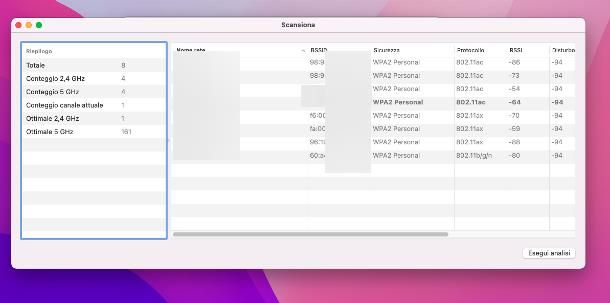
Le informazioni che ti ho indicato poc'anzi non sono state utili a trovare l'SSID del router Fastweb installato in casa e, di conseguenza, non hai la più pallida idea di come si chiami la tua rete wireless? In questo caso, potresti far fronte alla cosa effettuando un'analisi delle reti circostanti e confrontando il nome delle reti rilevate con l'indirizzo fisico del router in tuo possesso. Per riuscire nell'impresa, però, devi soddisfare alcuni requisiti fondamentali, che ti elenco di seguito.
- Devi disporre di un computer, di uno smartphone oppure di un tablet dotato di scheda Wi-Fi funzionante, anche se non collegato ad alcuna rete.
- Devi prendere nota del MAC Address (o BSSID) del router, ossia del suo indirizzo fisico: puoi trovare quest'informazione sull'etichetta adesiva apposta sul retro o sul fondo dell'apparecchio di rete oppure sulla sua confezione di vendita. L'indirizzo MAC si presenta come una sequenza di sei coppie di cifre (da 0 a 9) e lettere (da A ad F), separate dal simbolo : (due punti) oppure – (trattino). Maggiori info qui.
Se entrambe le condizioni sono soddisfatte, non ti resta che avviare l'analisi della rete, avvalendoti di uno dei programmi o delle app che ti elenco di seguito.
- Windows: scarica il software WiFiInfoView da questo sito Web (cliccando sul link Download WifiInfoView (32-bit) o su quello Download WifiInfoView (64-bit) situato a fondo pagina, a seconda se usi un sistema operativo a 32 o 64 bit), estrai il pacchetto .zip ottenuto, avvia il file WifiInfoView.exe contenuto al suo interno e clicca sul pulsante Sì, per avviare l'analisi della rete.
- macOS: clicca sul pulsante multifunzione del Mac (l'icona delle levette visibile nei pressi dell'orologio di sistema, in alto a destra) e, tenendo premuto il tasto alt sulla tastiera, clicca sull'icona del Wi-Fi; dopodiché seleziona la voce Apri Diagnosi Wireless… dal menu che si apre. Successivamente, clicca sul pulsante Continua e apri il menu Finestra > Scansione dell'applicazione, per avviare l'analisi.
- Android: scarica e installa l'applicazione Fing, aprila e fai tap sul pulsante Wi-Fi Scanner, visibile nella schermata principale. Se richiesto, attiva i permessi di localizzazione per l'app e sfiora la scheda Access points, per visualizzare i nomi e gli indirizzi MAC dei router presenti nelle vicinanze.
- iPhone/iPad: recati nel menu Impostazioni > Utility AirPort e sposta su ON l'interruttore Analisi Wi-Fi. Se Utility AirPort non è presente, scarica nuovamente l'applicazione dallo store di Apple. Ad ogni modo, fatto ciò, avvia Utility AirPort, fai tap sul pulsante OK e poi sulla voce Analisi Wi-Fi. Per concludere, imposta una scansione della durata di 30 secondi e fai tap sulla voce Analizza. Nel giro di qualche secondo, dovresti veder comparire i nomi delle reti rilevate nelle vicinanze, unitamente agli indirizzi MAC dei router che le generano.
A questo punto, confronta l'indirizzo MAC del router con i MAC individuati durante la scansione e, quando hai un riscontro positivo, prendi nota del nome della rete Wi-Fi generata dal MAC Address associato al tuo router e il gioco è fatto.

Autore
Salvatore Aranzulla
Salvatore Aranzulla è il blogger e divulgatore informatico più letto in Italia. Noto per aver scoperto delle vulnerabilità nei siti di Google e Microsoft. Collabora con riviste di informatica e cura la rubrica tecnologica del quotidiano Il Messaggero. È il fondatore di Aranzulla.it, uno dei trenta siti più visitati d'Italia, nel quale risponde con semplicità a migliaia di dubbi di tipo informatico. Ha pubblicato per Mondadori e Mondadori Informatica.






